Sie suchen eine IT-Monitoring-Lösung, die kostenlos und quelloffen ist sowie mit neuesten Technologien überzeugt? Check_MK Server ist eines der besten Überwachungssysteme, das ursprünglich als Erweiterung des Nagios-Überwachungssystems gestartet wurde.
Es unterstützt die Erstellung einer regelbasierten Konfiguration mit Python und ermöglicht auch die Überwachung mehrerer Maschinen von einem einzigen Nagios-Server. Insbesondere kann Check_MK Server eine Vielzahl von Überwachungsaufgaben bewältigen, darunter Server, Anwendung, Netzwerk, Cloud, Speicher, Datenbank, Umgebung und Container. Das ist fast alles, was selbst eine große Organisation jemals brauchen wird.
Hier werden wir die CRE-Version (Check_MK Raw Edition) installieren und konfigurieren das Open-Source und 100 % kostenlos ist.
Check_MK Server auf CentOS installieren und konfigurieren
Terminal starten und als root anmelden.
Schritt 1 – SELinux deaktivieren
Lassen Sie uns den SELinux-Status überprüfen und ihn deaktivieren, falls er aktiviert ist.
getenforce
Bearbeiten Sie die SELinux-Konfigurationsdatei:
vim /etc/sysconfig/selinux
Ändern Sie SELINUX=enforcing in SELINUX=disabled
Speichern und beenden Sie die Datei, gefolgt von einem Neustart.
reboot
Schritt 2 – Voraussetzungen installieren
Beginnen wir mit der Aktualisierung des Systems.
yum update
Installieren Sie als Nächstes NTP und überprüfen Sie den Dienststatus.
yum install ntp
systemctl status ntpd
Wenn der Dienst nicht gestartet ist, starten Sie ihn mit dem folgenden Befehl:
systemctl start ntpd
NTP beim Systemstart aktivieren:
systemctl enable ntpd
Ändern Sie die Firewall-Regeln, um den NTP-Dienst zuzulassen. Führen Sie die folgenden Befehle aus, um den Dienst zu aktivieren.
firewall-cmd --add-service=ntp --zone=public --permanent
firewall-cmd --reload
Schritt 3 – EPEL-Repository zum System hinzufügen
Wir müssen das EPEL-Repository installieren, da einige der check_mk-Pakete nicht in den Standard-Repositorys verfügbar sind.
yum install epel-release -y
Repository auflisten.
yum repolist
Schritt 4 – Check_MK installieren
Wir werden eine kostenlose Version von check_mk herunterladen. Gehen Sie zur offiziellen Download-Seite und kopieren Sie den relevanten Link, um ihn im folgenden Befehl nach wget zu verwenden .
wget https://mathias-kettner.de/support/1.5.0p12/check-mk-raw-1.5.0p12-el7-38.x86_64.rpm
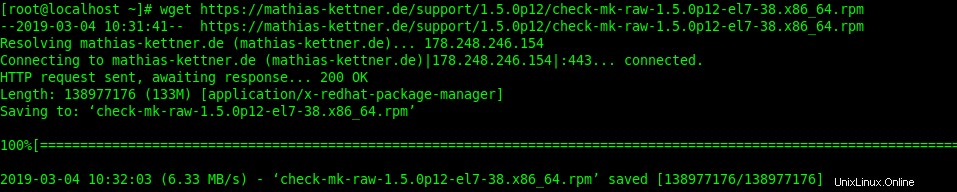
Installieren Sie Check_MK und alle für Check_MK erforderlichen Abhängigkeiten.
yum install check-mk-raw-1.5.0p12-el7-38.x86_64.rpm
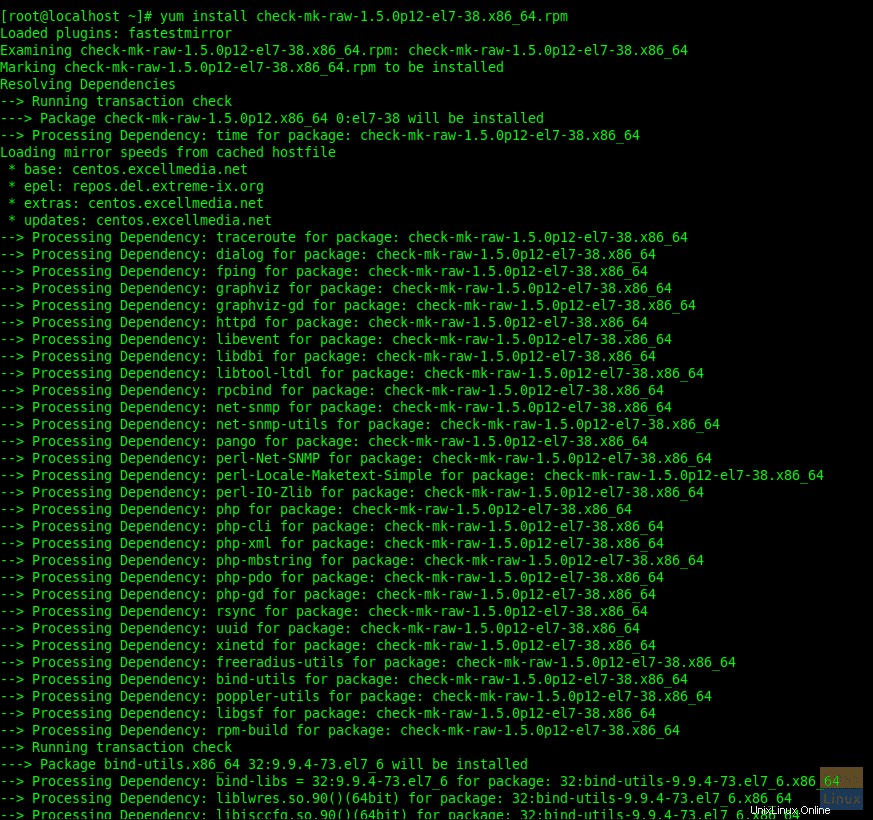
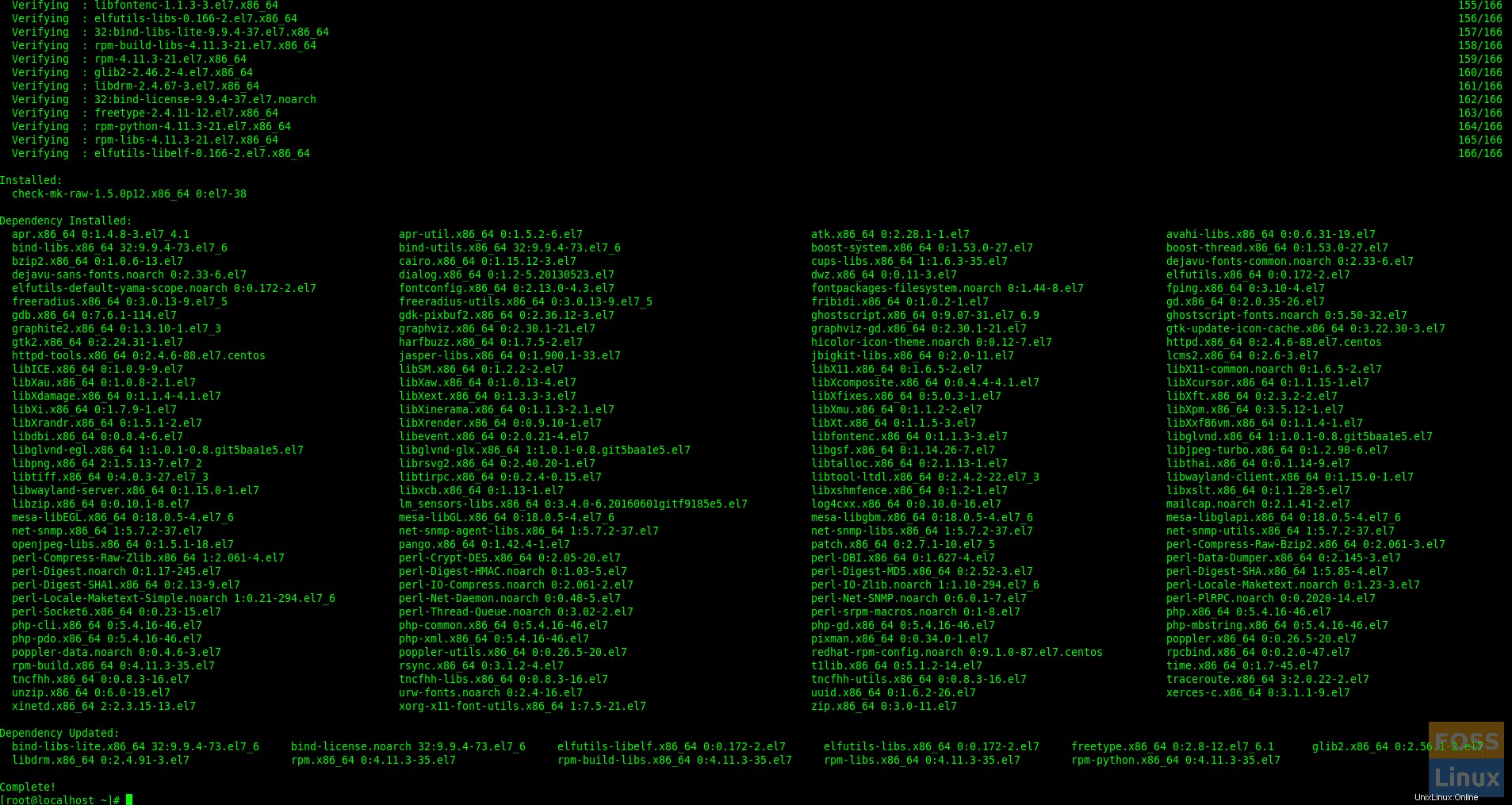
Ändern Sie jetzt die Firewall-Regeln für HTTP.
firewall-cmd --add-service=http --zone=public --permanent
firewall-cmd --reload
Schritt 5 – Check_MK-Server erstellen und starten
Überprüfen Sie den Befehl „omd“, ob er funktioniert oder nicht.
omd version
Check_mk-Server konfigurieren
Um einen Check_MK-Server zu erstellen, führen Sie folgenden Befehl aus:
omd create fosslinuxmonitor
Sie können „fosslinuxmonitor“ durch einen beliebigen Namen ersetzen.
omd create fosslinuxmonitor
Dann sollten Sie eine ähnliche Ausgabe wie unten erhalten:
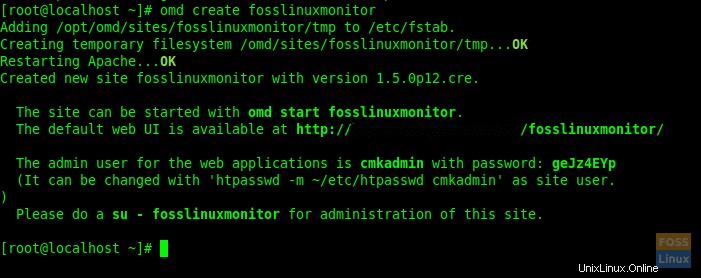
Hier sehen Sie Web-URL, Benutzername und Passwort für die Anmeldung.
Erstellten Server starten:
omd start fosslinuxmonitor
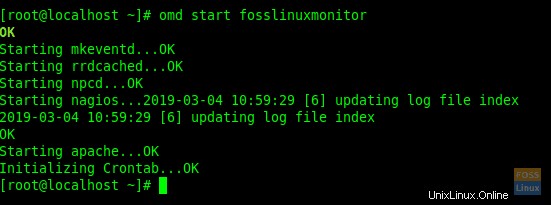
Schritt 6 – Greifen Sie im Webbrowser auf Check_MK zu
Wenn Sie einen Check_MK-Server erstellen, wird die Webinterface-URL angezeigt. Damit können Sie auf Ihren Check_Mk-Server zugreifen.
http://<servername>/<instance_name>/
Eg:- http://10.94.10.208/fosslinuxmonitor
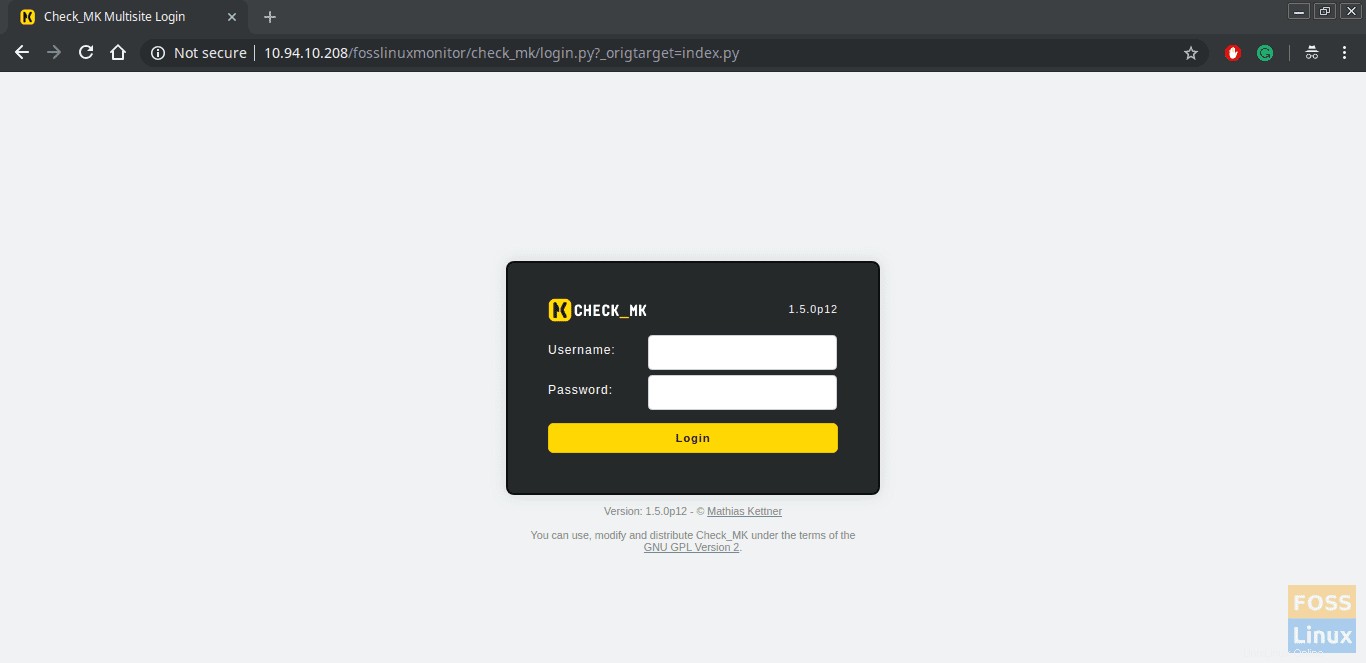
Sie können den Benutzernamen und das Passwort verwenden, die bei der Erstellung des Check_Mk-Servers angezeigt wurden. Dann können Sie auf das Dashboard zugreifen.
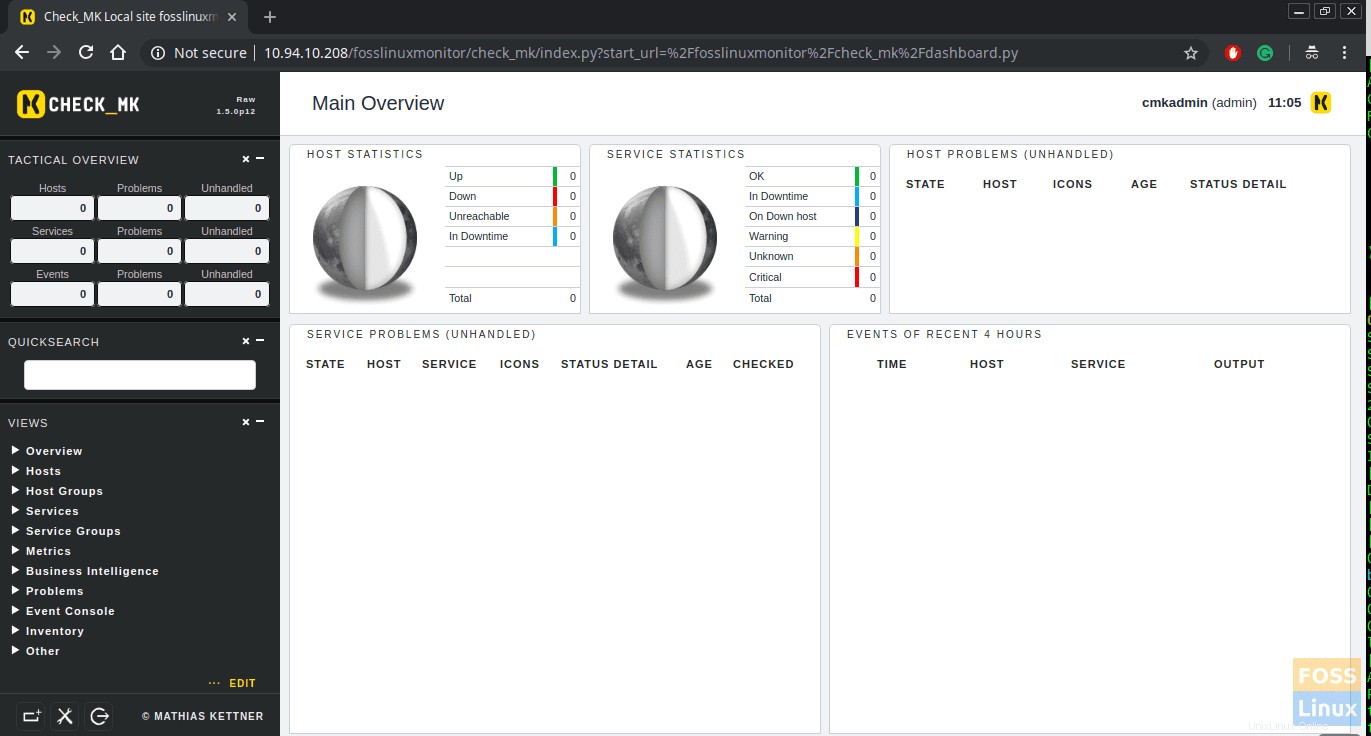
Schritt 7 – So installieren Sie den Check_Mk-Agenten auf einem Linux-Client
Sie können check_mk Agents von der folgenden URL herunterladen
http://<servername>/<instance_name>/check_mk/agents/
Eg:- http://10.94.10.208/fosslinuxmonitor/check_mk/agents/
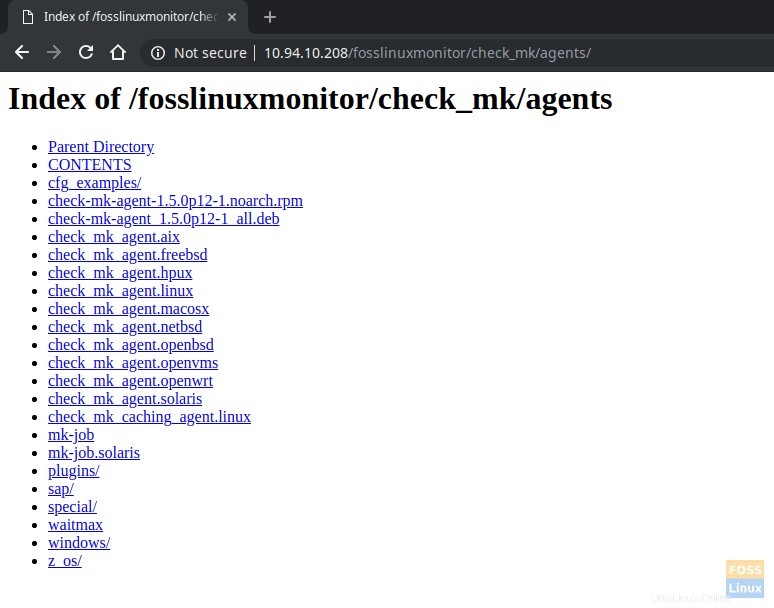
Check-MK-Agenten Installieren Sie auf Ubuntu Server „xinetd“, bevor Sie den Check_MK-Agenten installieren.
apt-get install xinetd
Laden Sie den Agenten herunter und installieren Sie ihn.
wget http://10.94.10.208/fosslinuxmonitor/check_mk/agents/check-mk-agent_1.5.0p12-1_all.deb
dpkg -i check-mk-agent_1.5.0p12-1_all.deb

Außerdem sollte Port 6556 TCP zwischen check_mk Server und Client für die Kommunikation offen sein. Check_MK-Agent auf CentOS installieren.
Installieren Sie „xinetd“.
yum install xinetd
Laden Sie den Agenten herunter und installieren Sie ihn.
http://10.94.10.208/fosslinuxmonitor/check_mk/agents/check-mk-agent-1.5.0p12-1.noarch.rpm
rpm -ivh check-mk-agent-1.5.0p12-1.noarch.rpm
Installieren Sie den Agenten auf dem Microsoft Windows-Server. Agent herunterladen.
http://10.94.10.208/fosslinuxmonitor/check_mk/agents/windows/check_mk_agent.msi
Installieren Sie den Agenten mit dem „msi“-Paket.
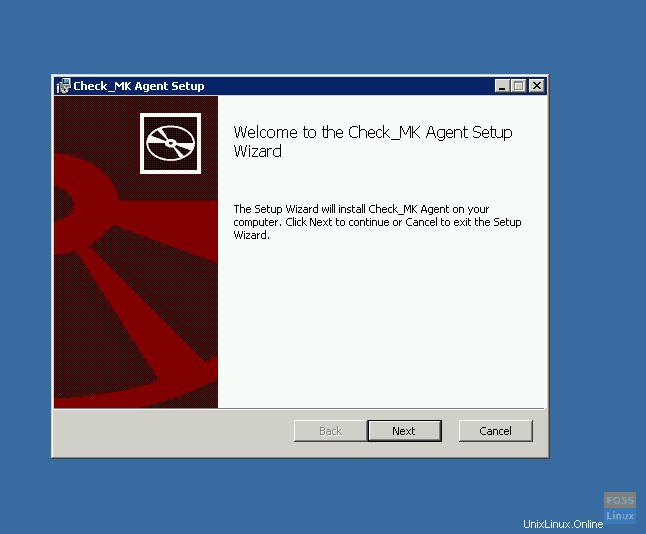
Klicken Sie nach der Installation auf Fertig stellen.
Schritt 8 – Fügen Sie Hosts in der check_mk-Überwachung hinzu
Klicken Sie nun auf WATO-Konfigurationen> Hosts> Neuen Host erstellen.
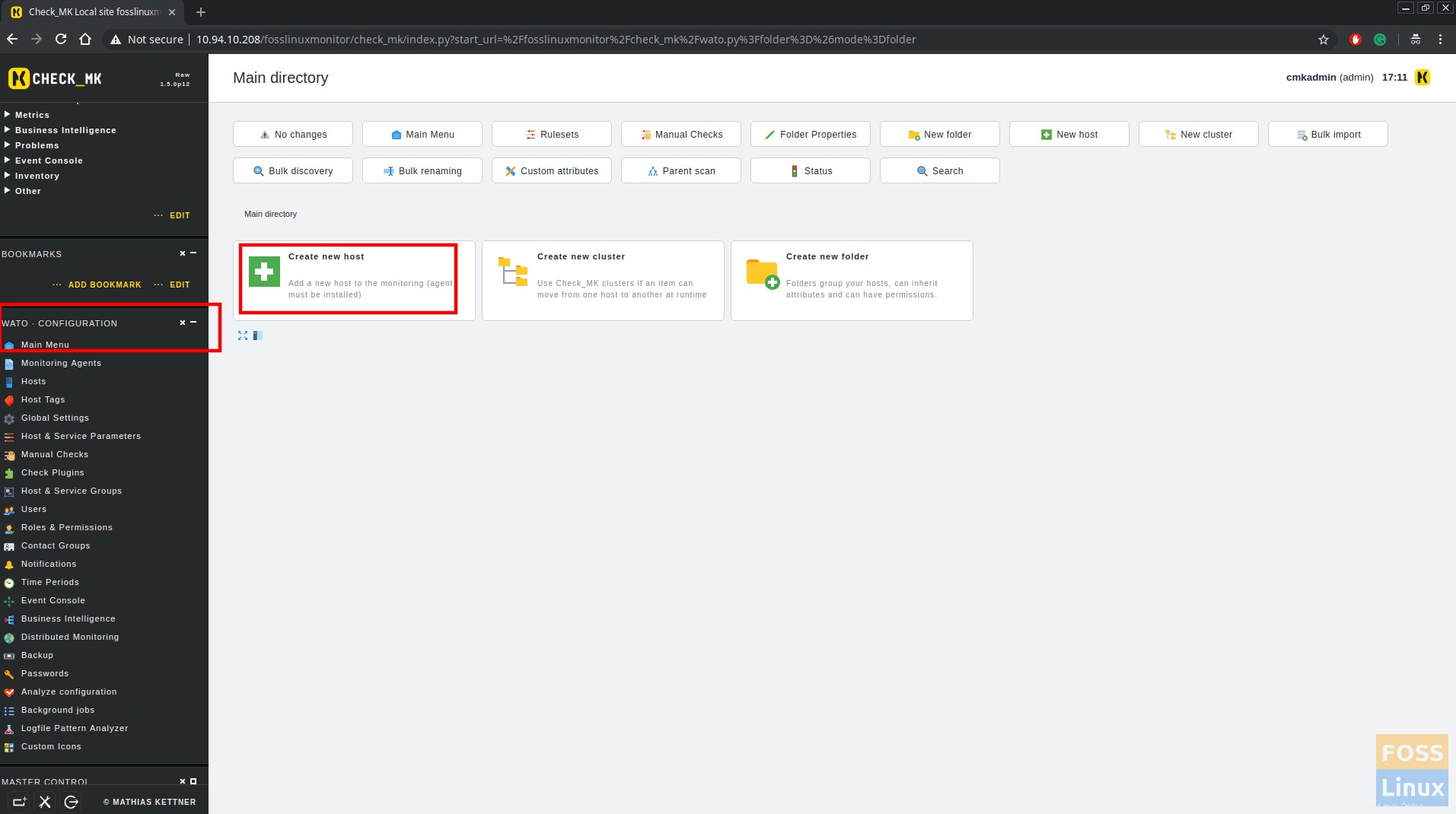
Geben Sie dann die Hostdetails, den Hostnamen und die IP-Adresse ein.
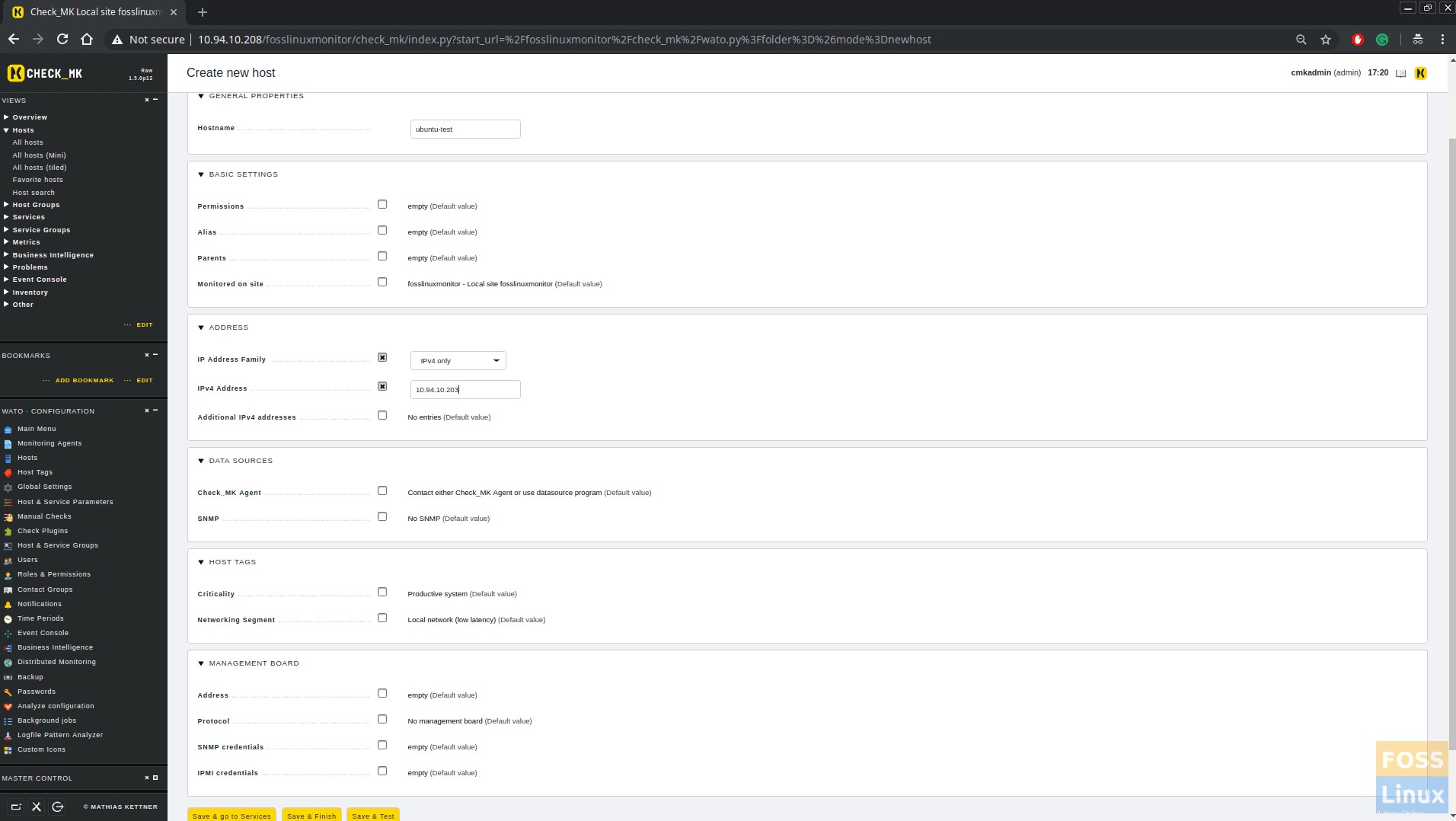
Klicken Sie nun auf „Save &Goto services“. Sie gelangen unter den Bildschirm, in dem check_mk Dienste auf dem Client erkennt.
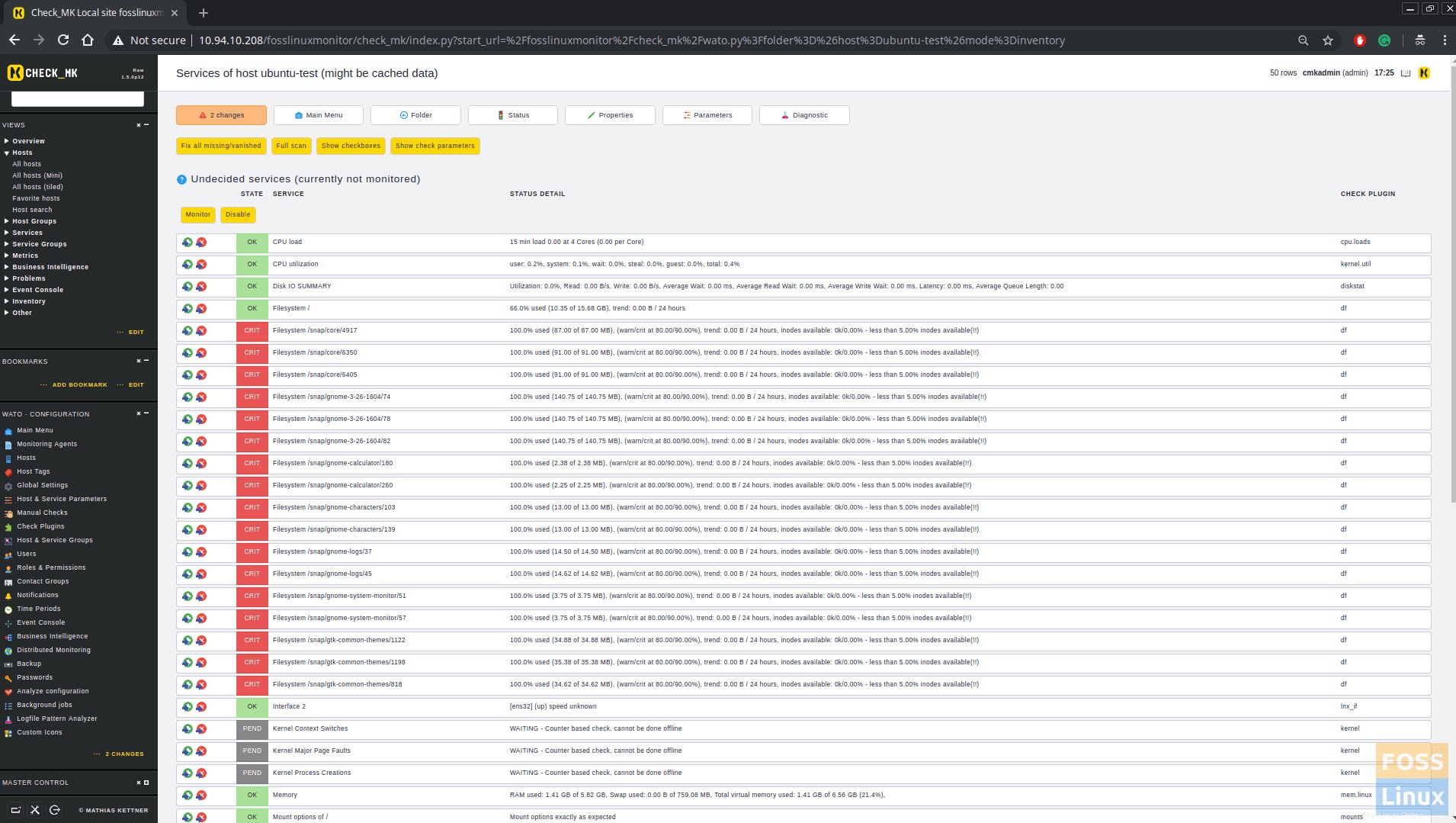
Klicken Sie dann auf „Änderungen aktivieren“, um alle Konfigurationen zu aktivieren.
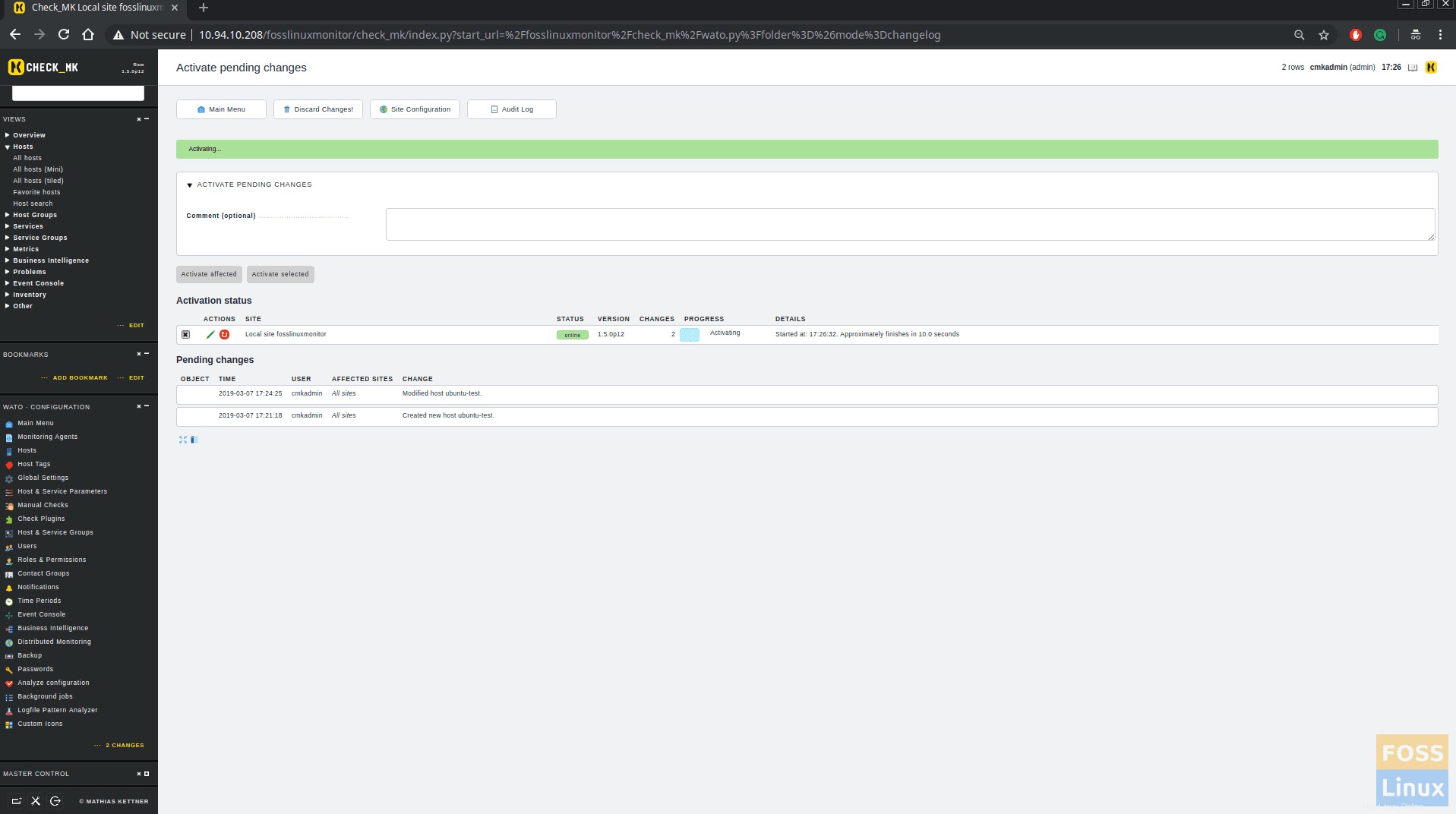
Sie können auf diese Weise weitere Hosts hinzufügen. In meinem Fall habe ich CentOS-, Ubuntu- und MSWindows-Maschinen hinzugefügt. Klicken Sie auf WATO-Konfigurationen> Hosts und Sie können alle hinzugefügten Hosts sehen.
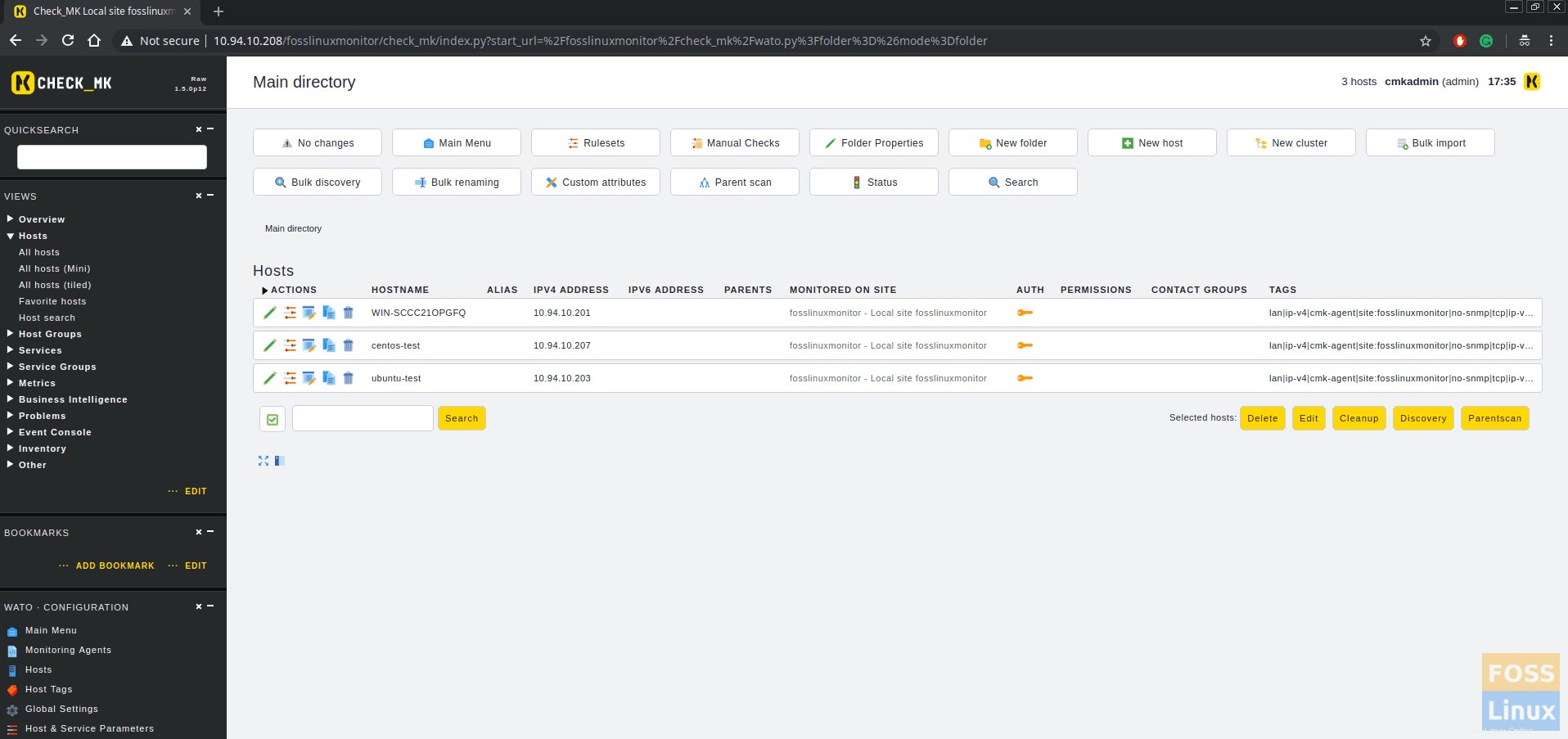
Klicken Sie auf Ansichten -> Hosts -> Alle Hosts. Sie können den Status aller hinzugefügten Hosts sehen.
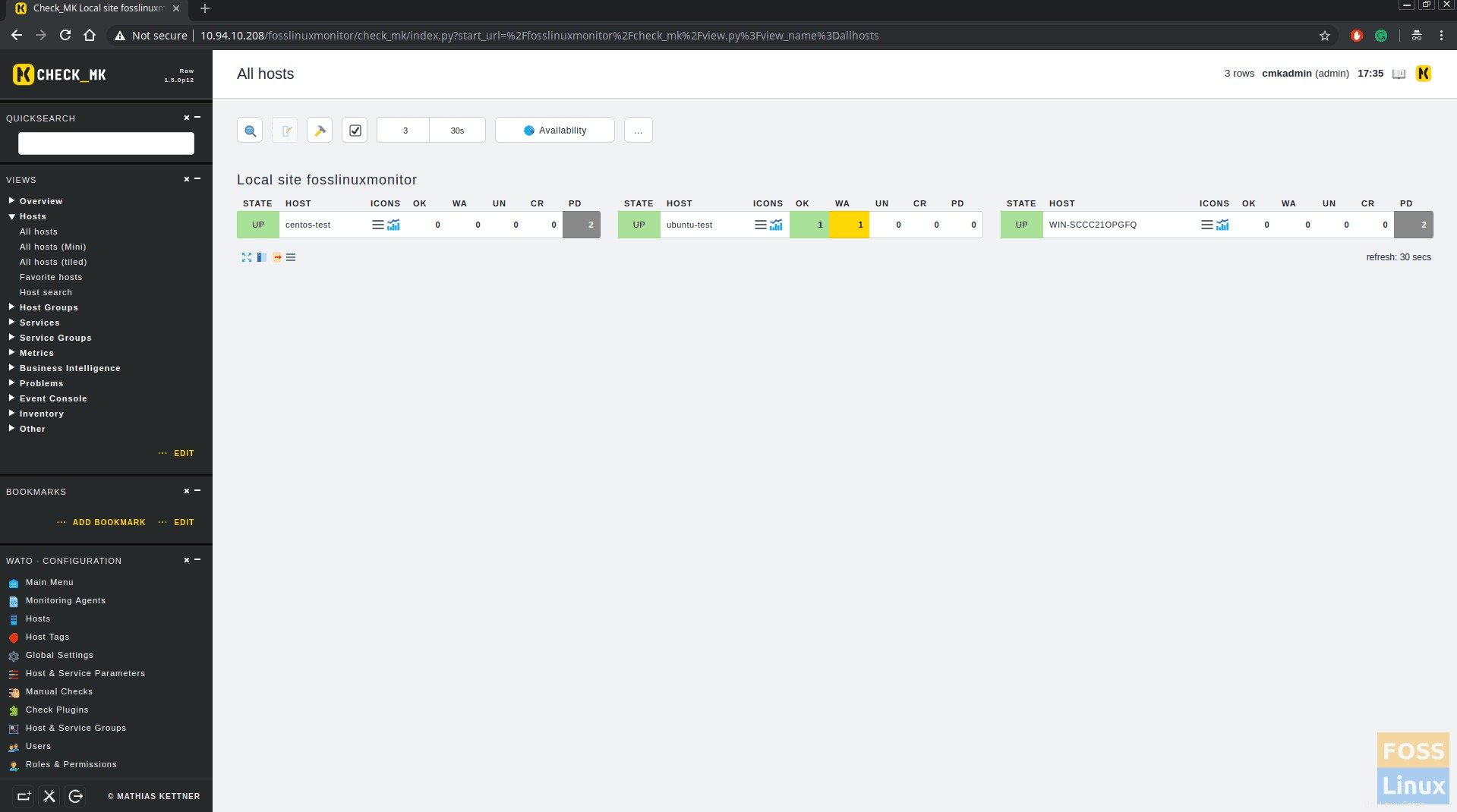
Schritt 9 – Neuen Benutzer hinzufügen, um E-Mail-Benachrichtigungen zu erhalten
Klicken Sie auf WATO-Konfigurationen> Benutzer.
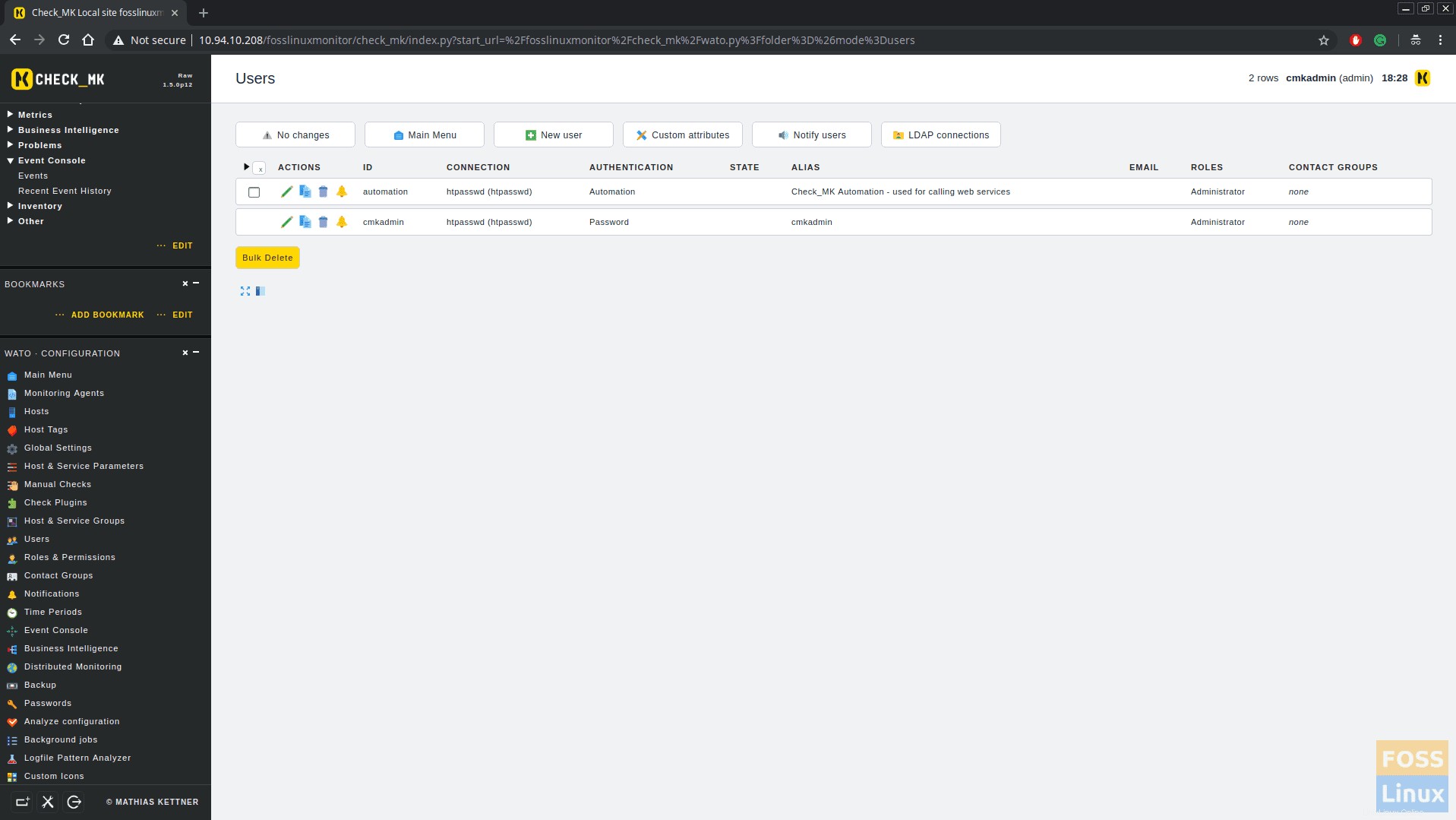
Sie können Benutzernamen, E-Mail usw. hinzufügen. Wählen Sie außerdem „Fallback-Benachrichtigungen erhalten“ aus.
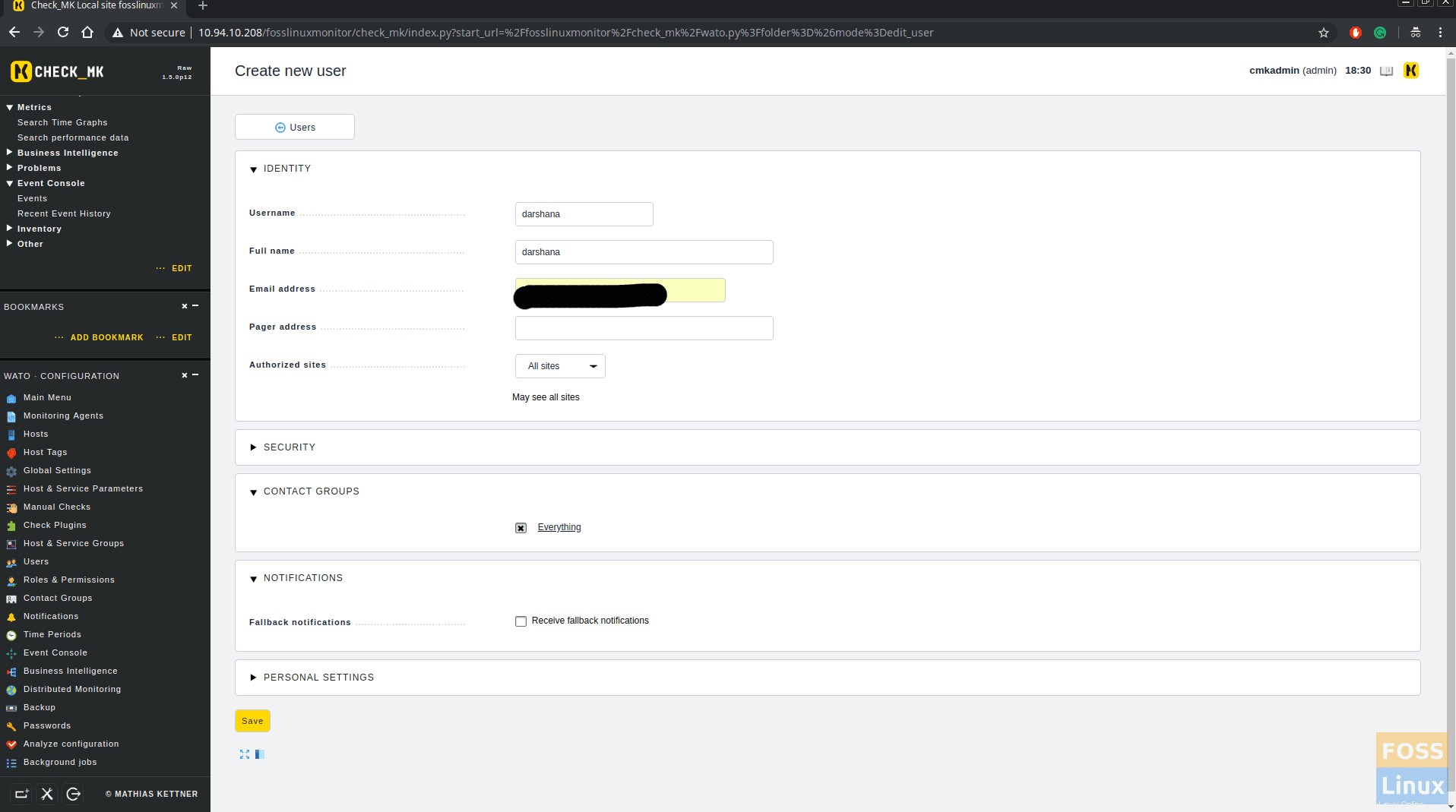
Speichern, Änderungen anklicken und aktivieren. Gehen Sie nun zu WATO-Konfigurationen> Hosts und klicken Sie auf einen beliebigen Host. Verschieben Sie im Bereich Grundeinstellungen „Alles“ in den ausgewählten Bereich.
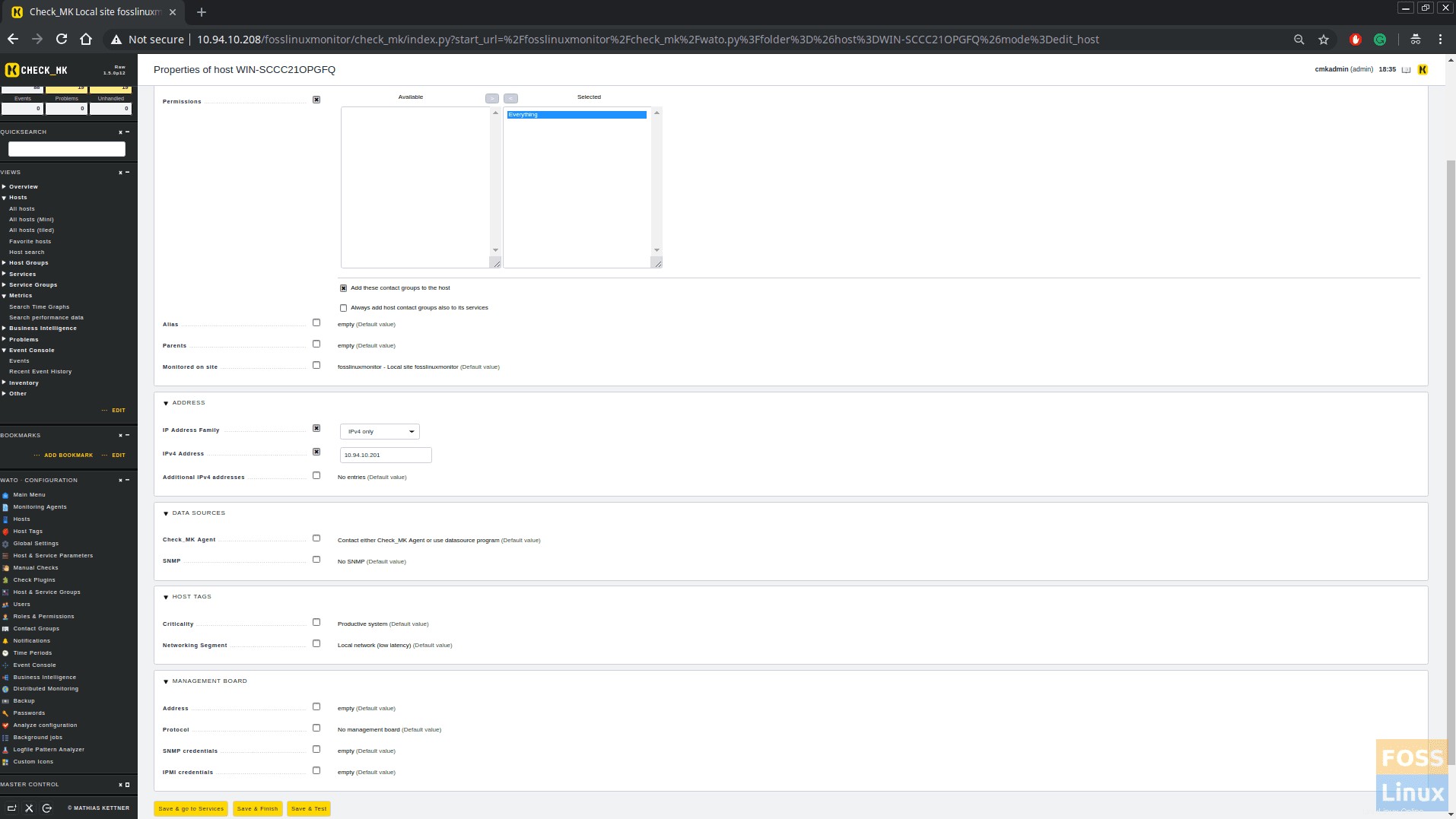
Speichern Sie und machen Sie dasselbe mit allen Hosts. Klicken Sie auf Hosts
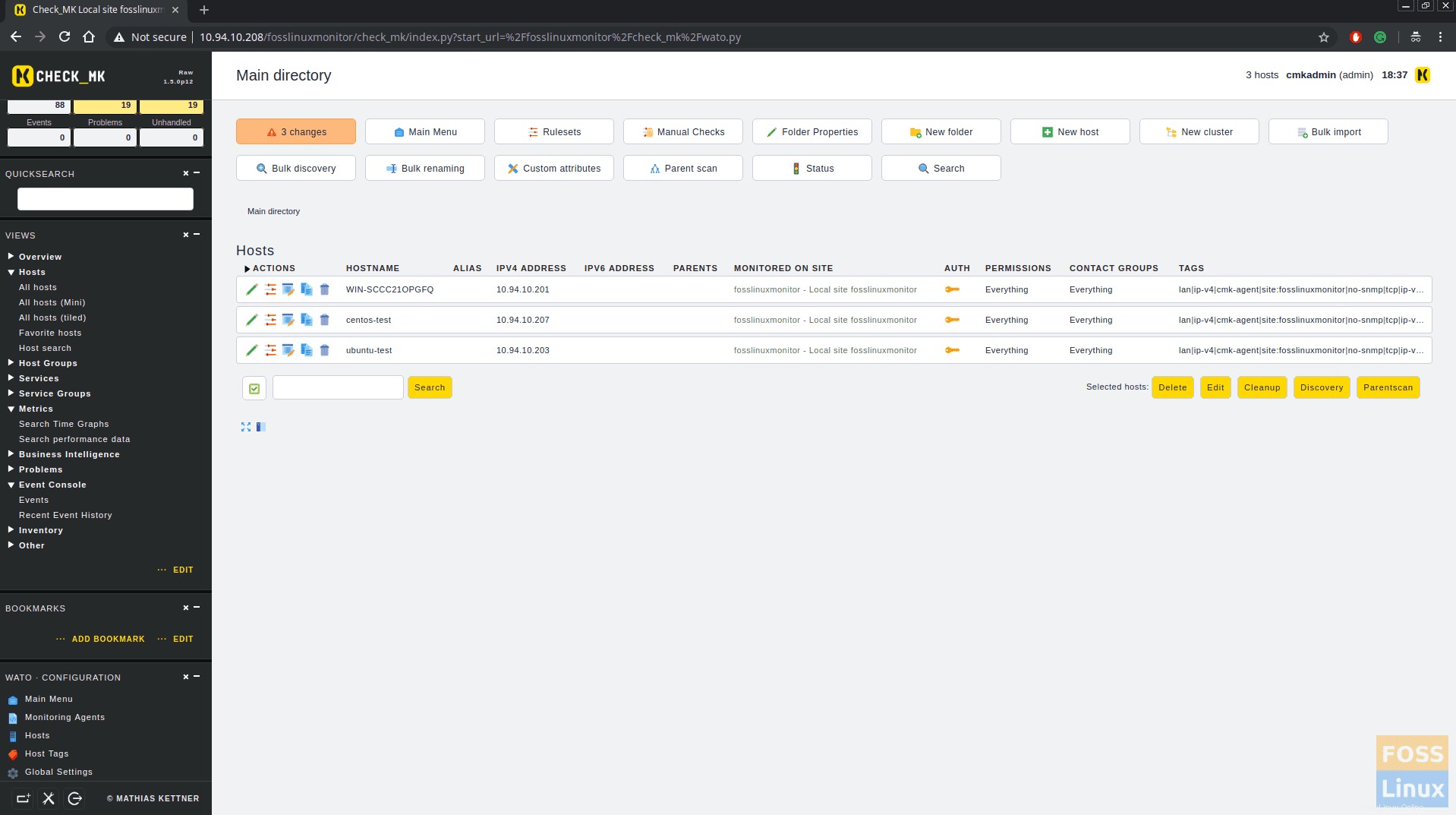
Klicken Sie auf Änderungen und aktivieren Sie sie.
Schritt 10 – E-Mail-Benachrichtigungen prüfen
Jetzt werden wir eine Maschine herunterfahren. Der Status des Hosts sollte als Down angezeigt werden.
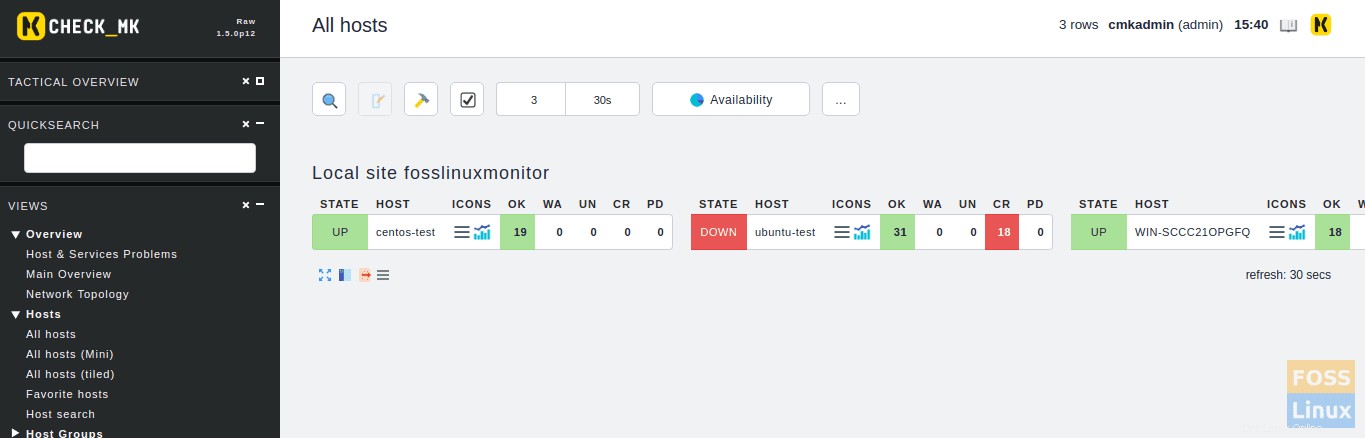
Jetzt erhalten wir eine E-Mail-Benachrichtigung.
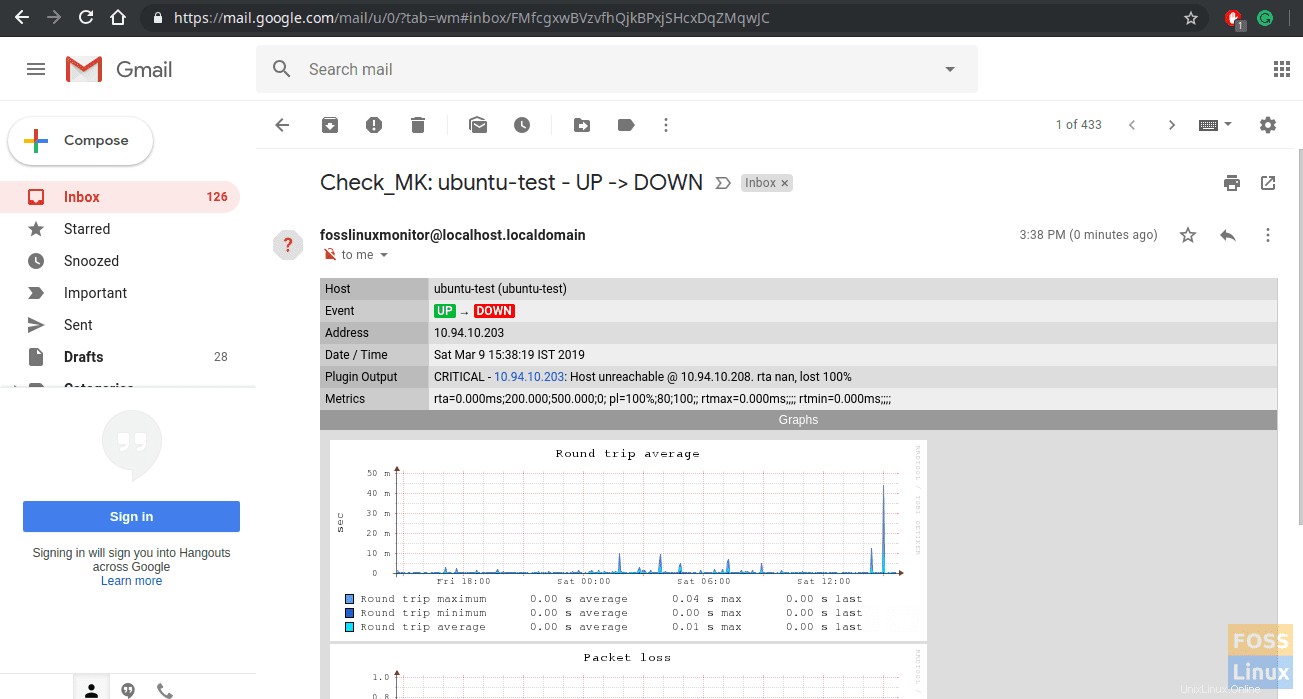
Sie erhalten andere ähnliche Systemwarnungen. Nachdem Sie den Server gestartet haben, erhalten Sie eine weitere Warnung.
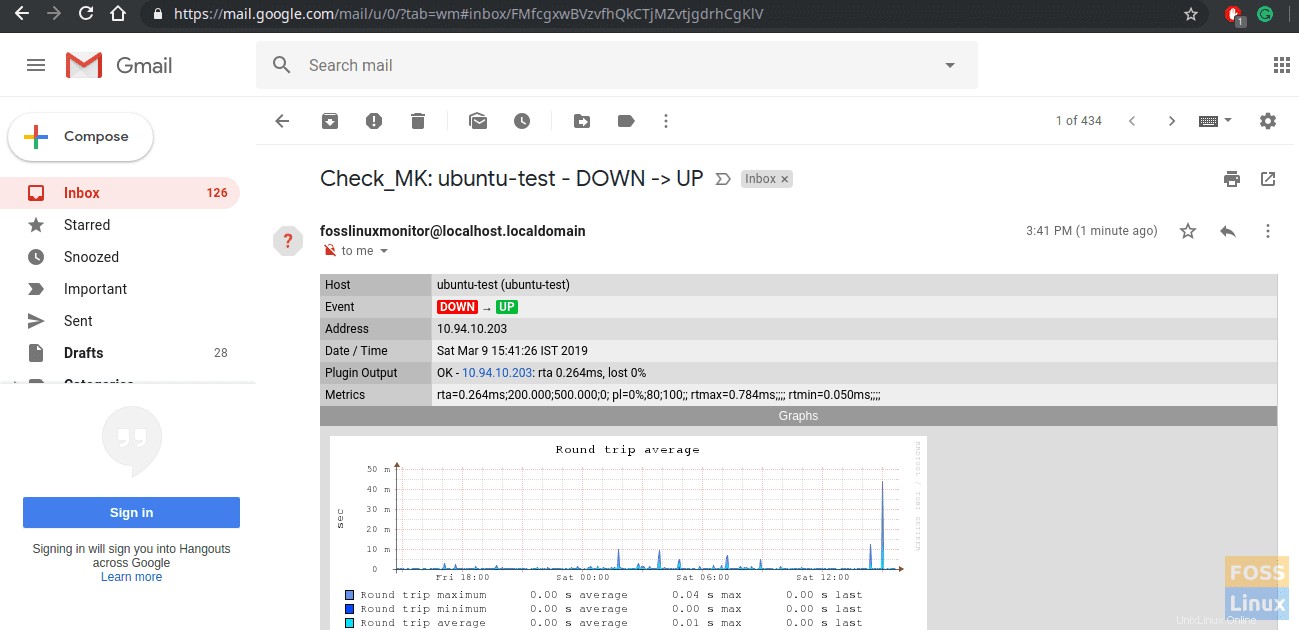
Sie können Benachrichtigungen mit Slack, Pager Durty usw. integrieren.
Jetzt haben Sie den Check_MK-Server erfolgreich auf CentOS installiert und konfiguriert. Teilen Sie uns Ihre Erfahrungen in den Kommentaren unten mit. Vergessen Sie bitte auch nicht, das Tutorial mit Ihren Freunden auf sozialen Plattformen zu teilen.